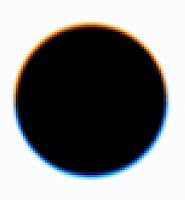Comme je l'évoquais dans mon
premier post de la saison 2018, on m'a offert récemment un
correcteur de dispersion atmosphérique, celui du fabricant de caméra astronomique
ZWO.
Restait à en comprendre, avant même le fonctionnement à proprement parler, la mise en place correcte sur le télescope. Et il faut bien avouer que si c'est en réalité très simple à réaliser, ça l'était nettement moins de trouver l'exacte bonne méthode. Une fois qu'on a compris, en effet, "tout est
dans la doc" à télécharger sur le site du fabricant...
...mais heureusement que les talentueux et éclairés amateurs de l'indispensable
forum CloudyNights étaient là pour ex-pli-quer-en-dé-tails !
En résumé :

1) on commence par
aligner ainsi les manettes de l'ADC (en veillant à respecter des
écartements identiques, matérialisés en
vert sur mon illustration ci-contre), et on verrouille la vis blanche de la bague graduée :
2) il faut à présent déterminer si l'ADC qui nous a été livré est "gaucher" ou "droitier", car ça peut être l'un ou l'autre. C'est ce qu'il faut comprendre de cette phrase pas bien claire dans le bas de la page 3 de la notice de l'ADC :
The center marker zero axis should point horizontally left or right. In one of these cases adjusting the ADC will make the atmospheric dispersion worse but in the other orientation it will make it better. You need to find which of the two possibilities is correct by experimentation.
Et pour cela, voici la méthode que ZWO aurait du nous donner, et que seul
John sur le
forum CloudyNights a pris la peine de nous proposer.
a) on affiche cette image sur l'écran de son ordinateur :
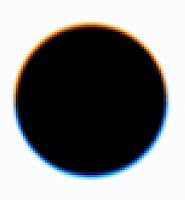
Notez attentivement les bords du grand cercle blanc, et du petit cercle noir en son centre : une "distorsion de couleurs" a été volontairement créée :
- on note une fine ligne bleue dans la partie supérieure du grand cercle blanc...
- ...ainsi qu'une fine ligne rouge dans la partie inférieure
- et le contraire pour le petit cercle noir au centre (grossi ci-contre).
b) on met l'ADC devant son oeil, les graduations du cercle face à soi, les manettes alignées à sa gauche (il faut bien commencer par un côté, et on lit sur les forums que la majorité des ADC sont "gauchers", donc...), tout en s'assurant avec le petit niveau à bulle (qui est alors en bas) d'être bien aligné horizontalement. A ce stade, c'est exactement comme si on regardait l'image directement sur l'écran, sans ADC : on ne doit noter aucune différence dans ces fameuses "bordures bleues/rouges".
c) on écarte alors les manettes progressivement de part et d'autre de la vis blanche, d'un même nombre de graduations (on peut y aller franchement pour ce test). Avec les manettes ainsi sur la gauche, celle qui est la plus proche de nous va donc devoir être baissée, et celle qui est la plus proche de l'écran du PC va donc devoir être montée.
d) et là, en regardant très attentivement ces fines bordures bleues/rouges : si vous êtes comme moi, vous allez constater... à peu près rien ! En étant encore plus attentif, vous allez même sans doute remarquer que "l'écart se creuse", c'est à dire que les bordures bleues sont encore plus bleues, et les rouges plus rouges. Impeccable, on a exactement... l'inverse de l'effet attendu ! Chouettttttttte !
e) Pourquoi ? Eh oui, tout comme moi, vous avez donc hérité d'un ADC "droitier", et pas d'un "gaucher", prétendument plus répandu. Vérifions ! On ré-aligne les manettes sur la vis blanche, on tourne l'ensemble cette fois-ci sur sa droite (le petit niveau à bulle est donc désormais en haut, on vérifie grâce à lui qu'on est bien à l'horizontal)... Et c'est reparti :
- on écarte les manettes progressivement de part et d'autre de la vis blanche, d'un même nombre de graduations (on peut y aller franchement pour ce test). Avec les manettes ainsi sur la droite, celle qui est la plus proche de nous va donc devoir être montée, et celle qui est la plus proche de l'écran du PC va devoir, elle, être abaissée.
- et cette fois-ci, en étant bien attentif, on va voir les différences de teintes dans ces fines bordures colorées, s'estomper petit à petit selon l'écartement des manettes (attention : passé un certain points, les différences de couleurs bleue/rouge vont réapparaître, signifiant qu'on est allé trop loin dans la correction).

On sait à présent, selon que c'est le test "manettes à gauche" ou "manettes à droite" qui a permis de supprimer les distorsions "bleues/rouges", comment il faudra placer l'ADC sur son télescope. En ce qui me concerne, ce sera donc avec les manettes à droite qu'il faudra placer l'ADC soit directement dans le focuser Moonlite, soit en intercalant la roue à filtres entre le focuser et l'ADC (les autres éléments optiques, oculaire/loupe/barlow et camera étant placés derrière l'ADC) :
- en s'assurant d'être parfaitement à l'horizontal, avec le petit niveau à bulle de l'ADC ;
- ...et si on est amené à utiliser un redresseur, attention : il faudra tout inverser ! Dans mon cas, les manettes de l'ADC devront donc être placées à gauche (niveau à bulle vers le bas, donc). Mais il est déconseillé d'utiliser le redresseur avec l'ADC.